编辑:系统城
2015-12-31 11:13:08
来源于:系统城
1. 扫描二维码随时看资讯
2. 请使用手机浏览器访问:
http://wap.xtcheng.cc/xtjc/7399.html
手机查看
系统日志是记录系统中硬件、软件和系统问题的信息,同时还可以监视系统中发生的事件。用户在使用Win7系统的时候,经常会出现系统报错、蓝屏故障等情况,就可以通过查看系统日志来了解详细的情况,可是系统日志在哪里呢?Win7系统下如何查看系统日志?让小编来告诉你吧。
Win7查看系统日志技巧:
1、点击开始然后单击控制面板进入Wn7控制面板。

2、单击“系统和安全”选项。
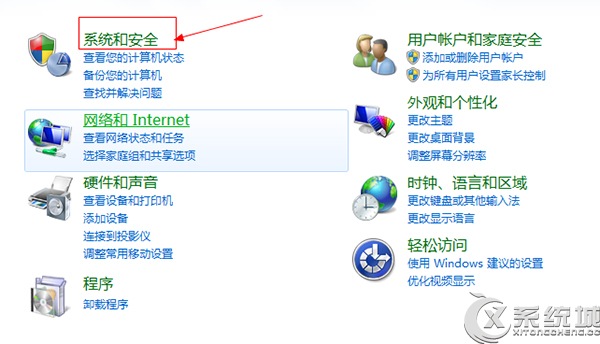
3、在右下方找到“查看事件日志”进入Windows系统日志查看器
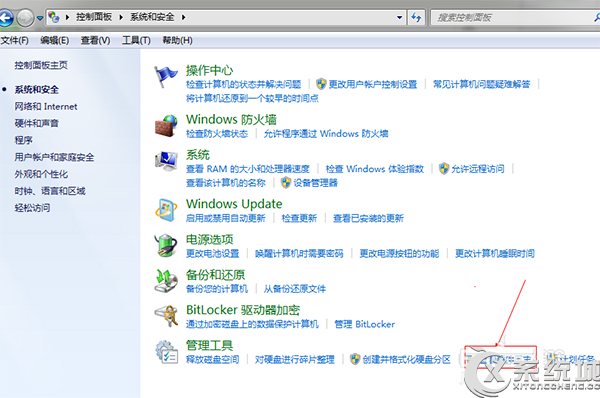
4、如图,在日志查看器左侧可以选择查看不同类型日志,一般系统报错应该在“Windows日志/系统”中找相关信息。双击单条日志可以查看详细信息,而右侧栏可以对日志进行删除、复制等操作。
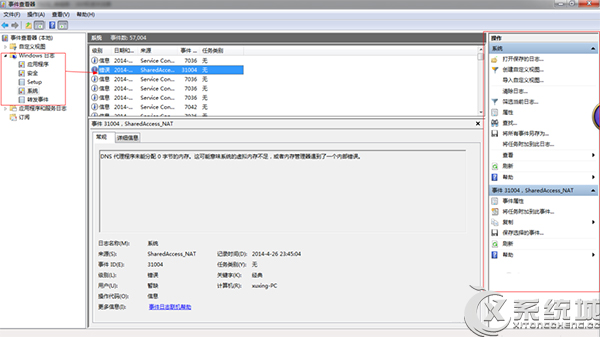
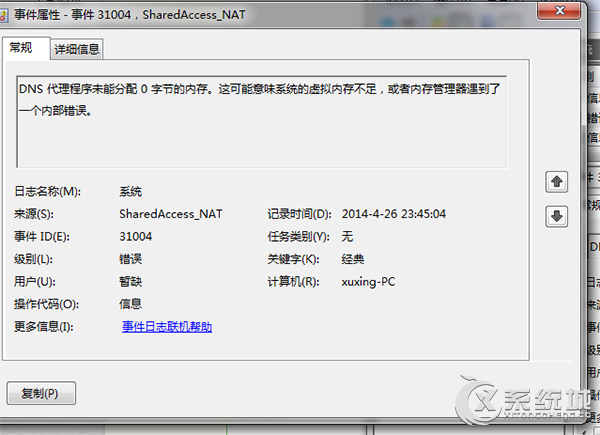
还不知道Windows系统日志在哪里的用户就可以看看上述的操作,尤其是在系统出现故障时,查看系统日志能够快速地帮助用户分析故障来源以及解决故障问题。

微软推出的Windows系统基本是要收费的,用户需要通过激活才能正常使用。Win8系统下,有用户查看了计算机属性,提示你的windows许可证即将过期,你需要从电脑设置中激活windows。

我们可以手动操作让软件可以开机自启动,只要找到启动项文件夹将快捷方式复制进去便可以了。阅读下文了解Win10系统设置某软件为开机启动的方法。

酷狗音乐音乐拥有海量的音乐资源,受到了很多网友的喜欢。当然,一些朋友在使用酷狗音乐的时候,也是会碰到各种各样的问题。当碰到解决不了问题的时候,我们可以联系酷狗音乐

Win10怎么合并磁盘分区?在首次安装系统时我们需要对硬盘进行分区,但是在系统正常使用时也是可以对硬盘进行合并等操作的,下面就教大家Win10怎么合并磁盘分区。